前言
此方法亲测有效,适用于CentOS7版本所有的环境。
- Oracle19c的RPM包的获取地址为:https://www.oracle.com/database/technologies/oracle-database-software-downloads.html#19c
选择Linux x86-64的RPM包进行下载。
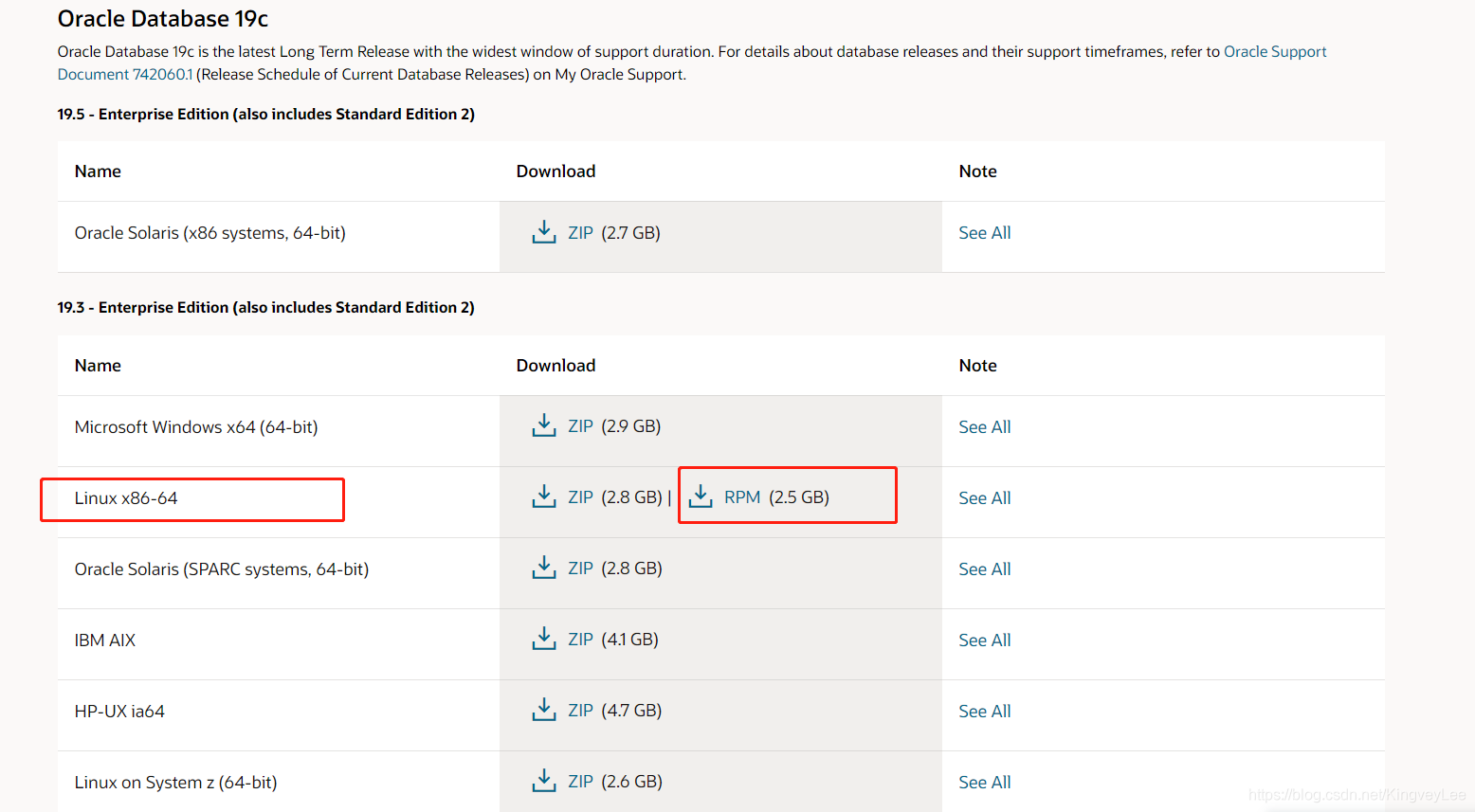
- 如果不是OEL平台,首先要下载对应平台的RPM,我用的是CentOS7.9,下载链接地址为:https://yum.oracle.com/repo/OracleLinux/OL7/latest/x86_64/index.html
找到以下的包进行下载。
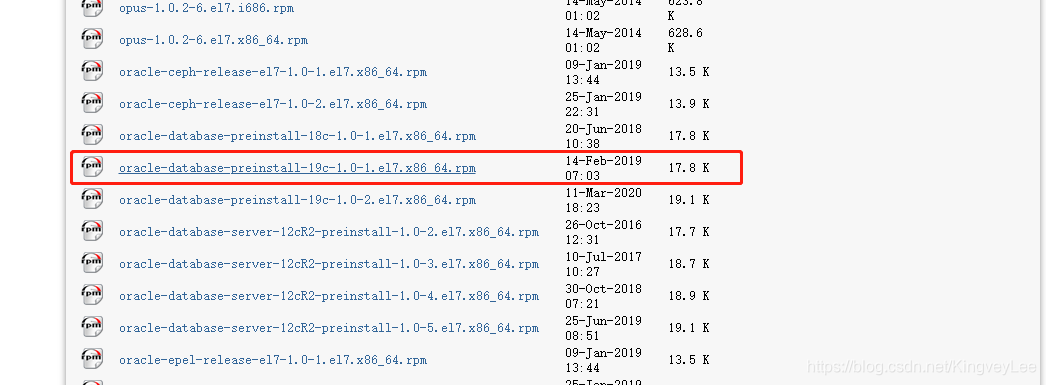
- 在执行Oracle preinstall的包时,会报错误,这是因为安装Oracle Text(非一定要安装),还需要准备一个compat-libstdc+±33的包,这个包现在在CentOS 7的镜像文件中已经删除了,需要进行额外的下载,如果不能容忍任何的错误,非得装上,附上下载链接:http://www.rpmfind.net/linux/rpm2html/search.php?query=compat-libstdc%2B%2B-33%28x86-64%29&submit=Search+…&system=&arch=。

一、环境准备
1.1 镜像源准备
你需要准备一台干净的CentOS7的环境,配置好镜像源,本地或者阿里云都可以。
镜像源环境的配置,可参考笔者的一篇博客:CentOS7配置本地yum源(超详细过程)
1.2 关闭防火墙
- 以root用户执行,关闭防火墙
# 临时关闭防火墙
systemctl stop firewalld.service
# 永久关闭防火墙
systemctl disable firewalld.service
- 验证配置是否成功
systemctl status firewalld.service
- 出现如下,表示防火墙关闭成功。

1.3 修改hostname名
以root用户执行,自定义主机名,笔者以oracle19c为例:
hostnamectl set-hostname oracle19c
1.4 配置主机名/IP地址映射
请根据自己实际的IP地址进行填写,格式为:IP地址+主机名。
- 以root用户执行,将服务器节点的主机名与IP映射关系配置到 /etc/hosts 文件中:
echo '172.20.75.151 oracle19c' >> /etc/hosts
- 验证配置是否成功
ping oracle19c
- 出现如下,表示主机名/IP地址映射关系配置成功。
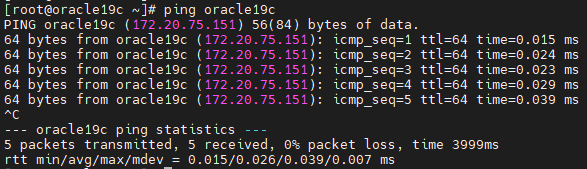
1.5 关闭selinux
针对 SELinux 可以配置为关闭或者将模式调整成 permissive,建议关闭 SELinux。
关闭 SELinux
- 以root用户执行,修改配置文件 /etc/selinux/config,将 SELINUX 配置为 disabled
sed -i "s/SELINUX=.*/SELINUX=disabled/g" /etc/selinux/config
- 重启操作系统
reboot
- 验证配置是否成功
sestatus
- 出现如下,表示配置成功
[root@oracle19c ~]# sestatus
SELinux status: disabled
模式设置成 permissive
不建议,当然也可以设置的,看自己的需求,我也将方法写在这了哈
- 以root用户执行
setenforce 0
- 修改配置文件 /etc/selinux/config,将 SELINUX 配置为 permissive
sed -i "s/SELINUX=.*/SELINUX=permissive/g" /etc/selinux/config
- 验证配置是否成功
sestatus
- 出现如下,表示配置成功
SELinux status: enabled SELinuxfs mount:
/sys/fs/selinux SELinux root directory: /etc/selinux Loaded
policy name: targeted Current mode:
permissive Mode from config file: permissive Policy MLS
status: enabled Policy deny_unknown status: allowed
Max kernel policy version: 28
二、软件安装
2.1 安装数据库
- 上传包至/root路径下。
- 安装必要的compat-libstdc+±33的包
rpm -ivh compat-libstdc++-33-3.2.3-72.el7.x86_64.rpm

- 安装Oracle preinstall的包。
yum localinstall -y oracle-database-preinstall-19c-1.0-1.el7.x86_64.rpm
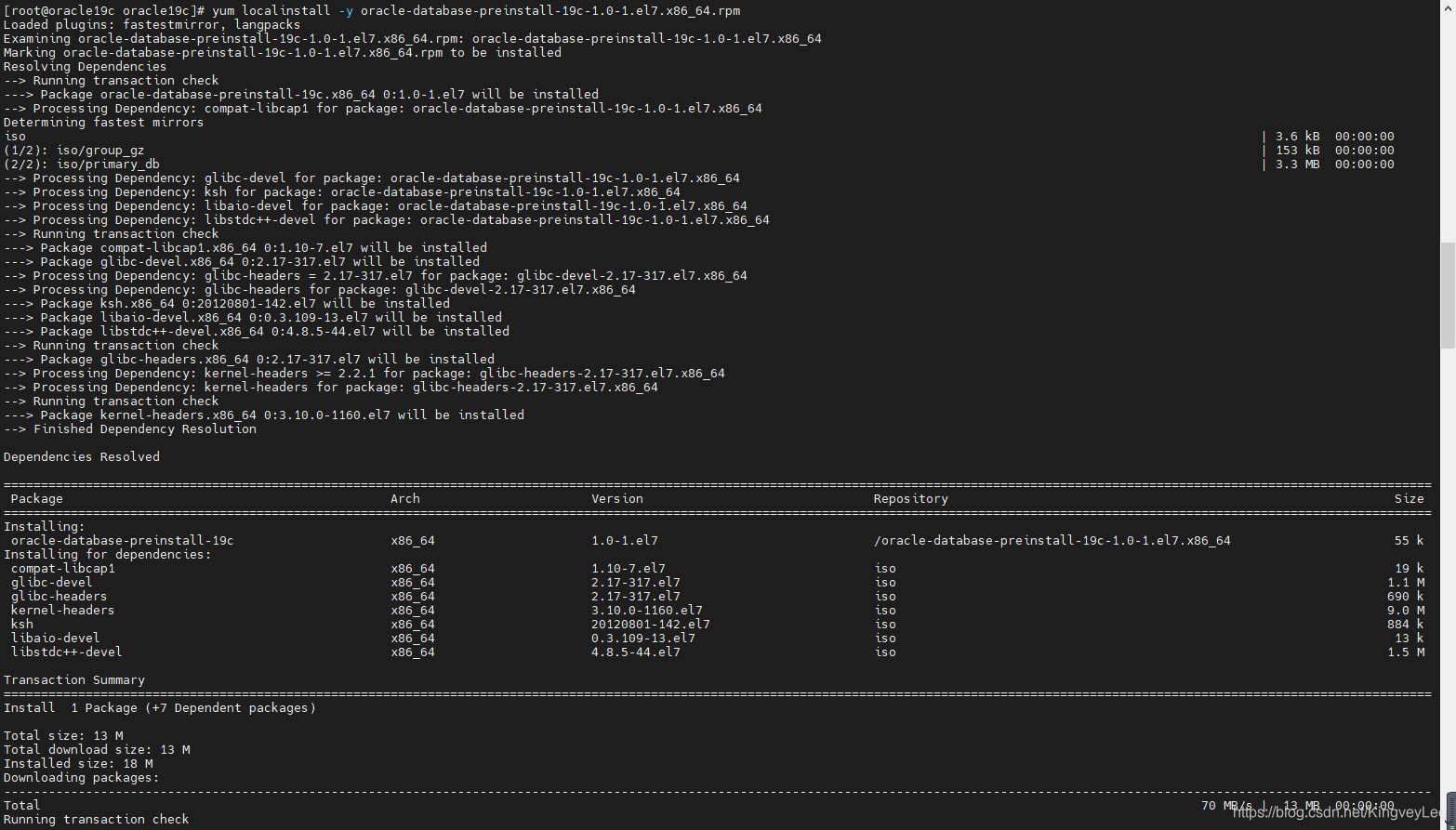
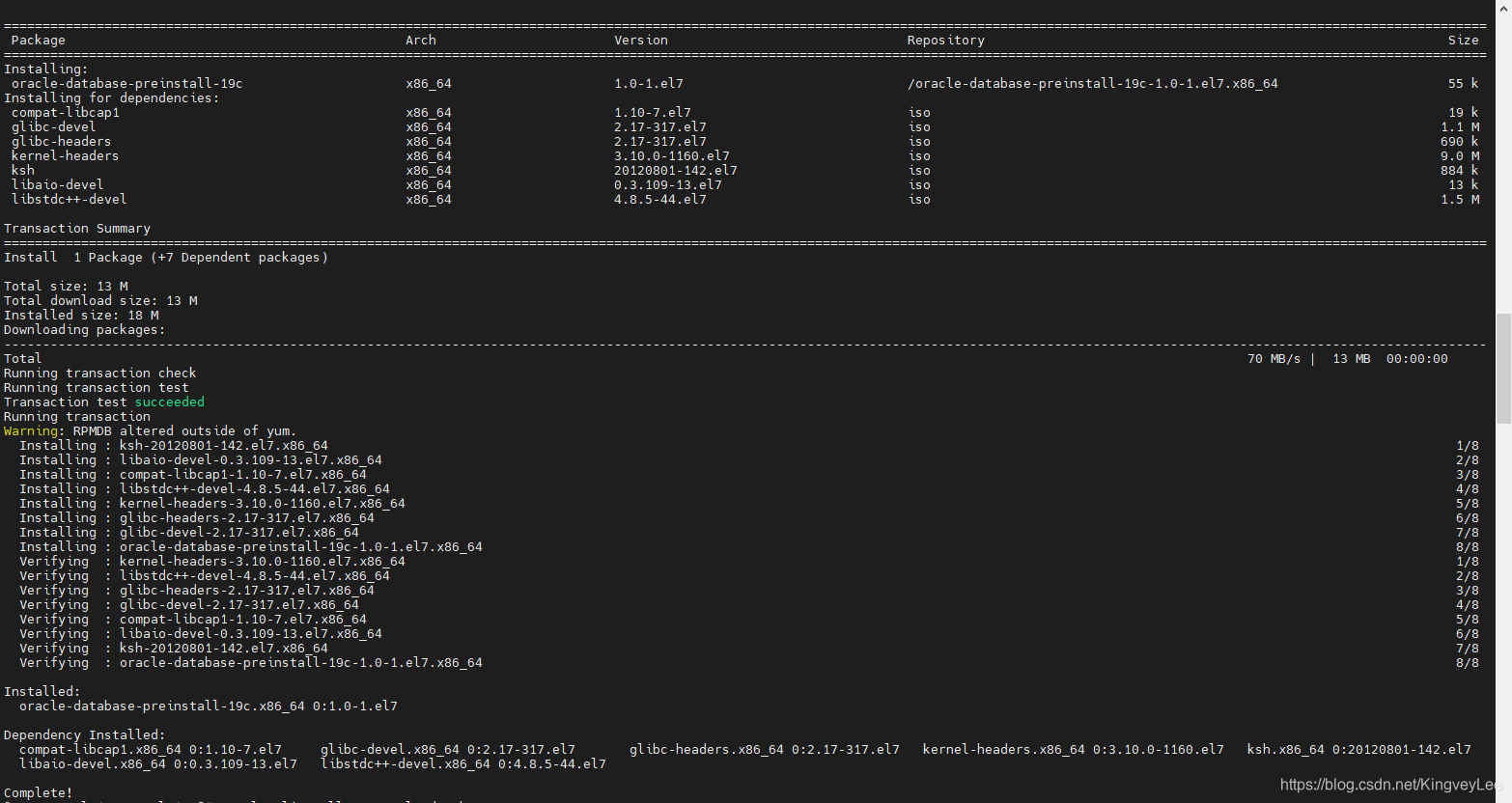
- 安装oracle-database的包。
这个安装包一共需要6.9G左右,所以需要预留至少6.9G的空间给/opt目录下,因为会默认安装在此目录下。
yum localinstall -y oracle-database-ee-19c-1.0-1.x86_64.rpm
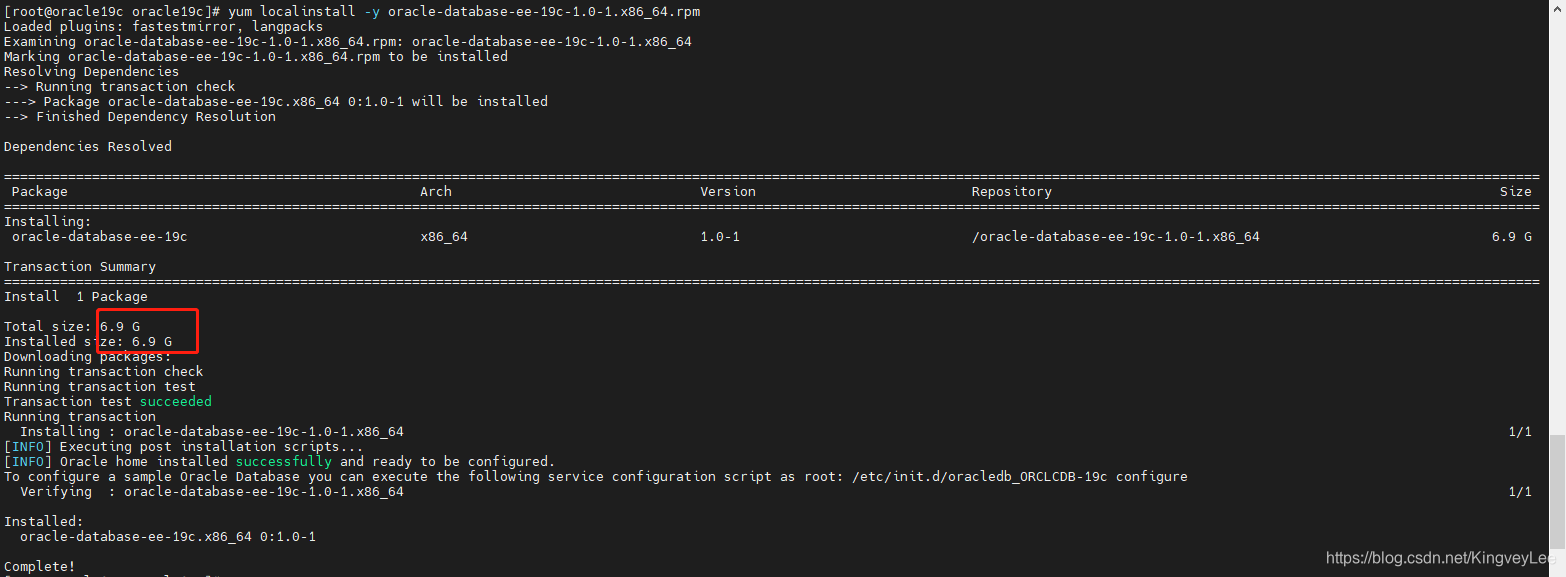
- 完成了软件安装,现在安装Oracle的实例,命令如下:
/etc/init.d/oracledb_ORCLCDB-19c configure

- 修改环境变量,进入到oracle用户下
su - oracle
- 修改Oracle用户下环境变量
vi ~/.bash_profile
- 增加如下内容
export ORACLE_HOME=/opt/oracle/product/19c/dbhome_1
export PATH=$PATH:/opt/oracle/product/19c/dbhome_1/bin
export ORACLE_SID=ORCLCDB
- 生效配置文件
source ~/.bash_profile
- 完成安装
2.2 测试安装
- 进入到oracle用户
su - oracle
- 进入到数据库内
sqlplus / as sysdba
可见rpm安装的方式,是默认开启容器的功能,且默认创建了一个PDB,名为ORCLPDB1
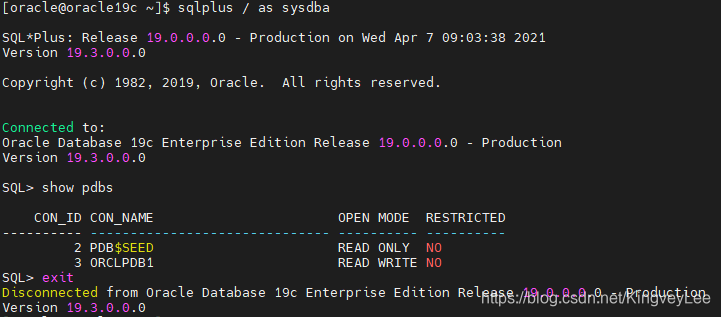
- 如果想修改系统用户system的密码,可以执行以下命令。
alter user system identified by 123456;
- 完成数据库的测试,一切正常。
总结
- 从安装步骤看,RPM确实简单,就是一个RPM指令,降低了以往Linux下的安装复杂性,和19c倡导Autonomous自治不谋而和,真正实现了一键安装。
- 从环境来看,只能安装Oracle文件系统的环境,ASM就不要想了,老老实实老式安装即可。且安装默认目录在/opt下,无法自定义,想自定义的朋友还是要手动自行安装。






















 867
867











 被折叠的 条评论
为什么被折叠?
被折叠的 条评论
为什么被折叠?










